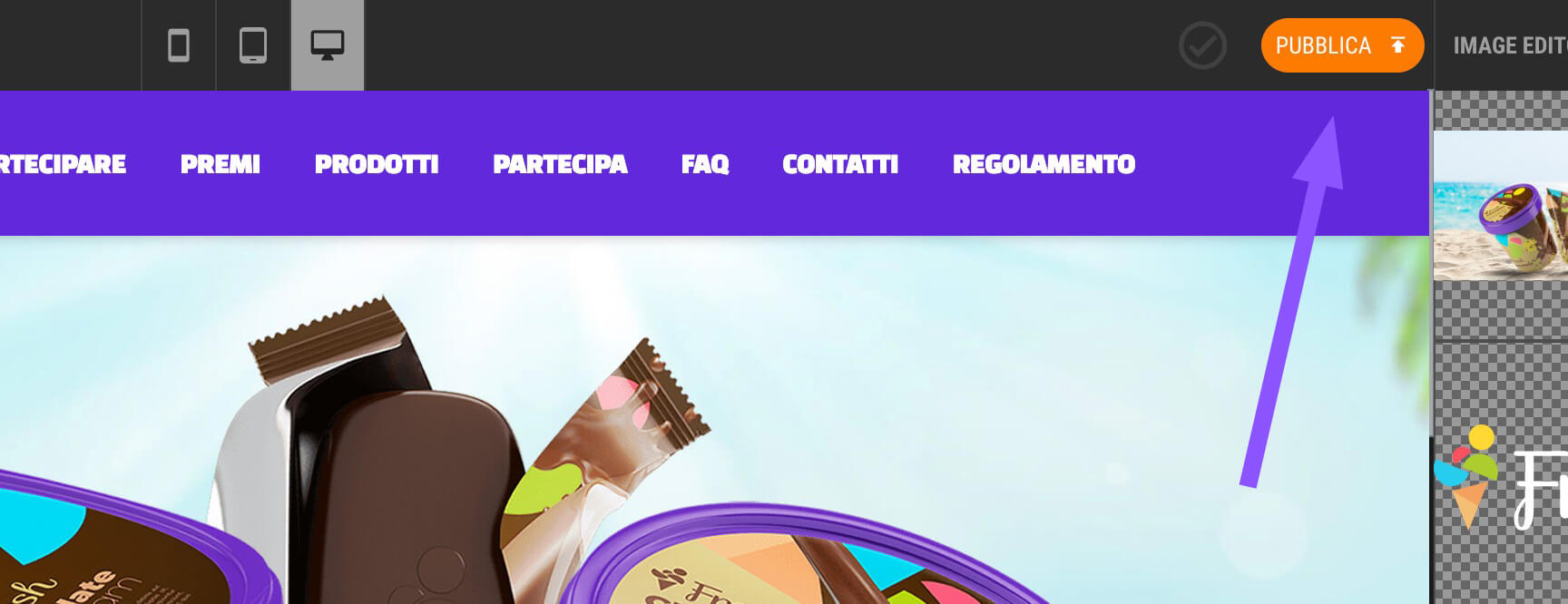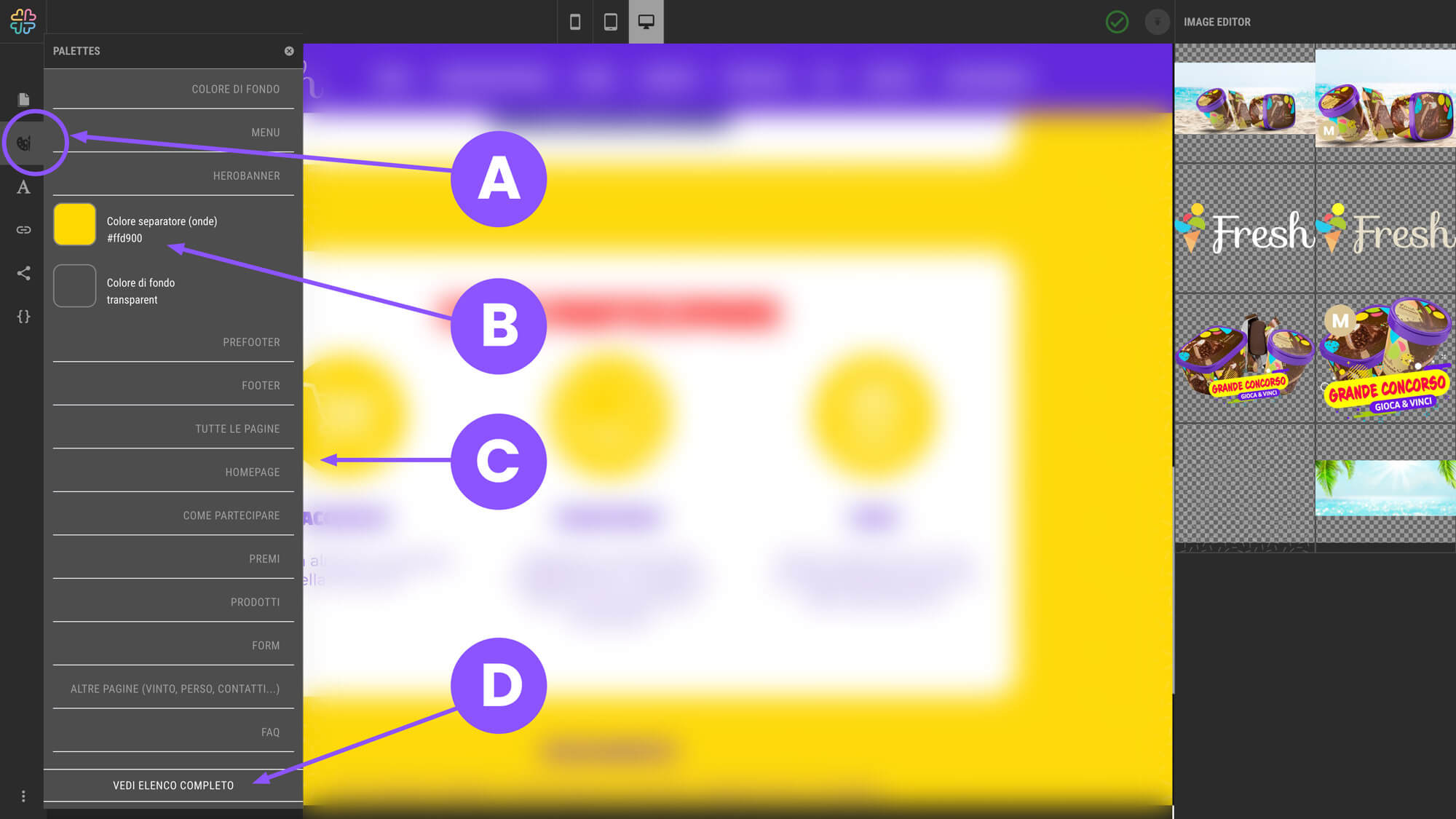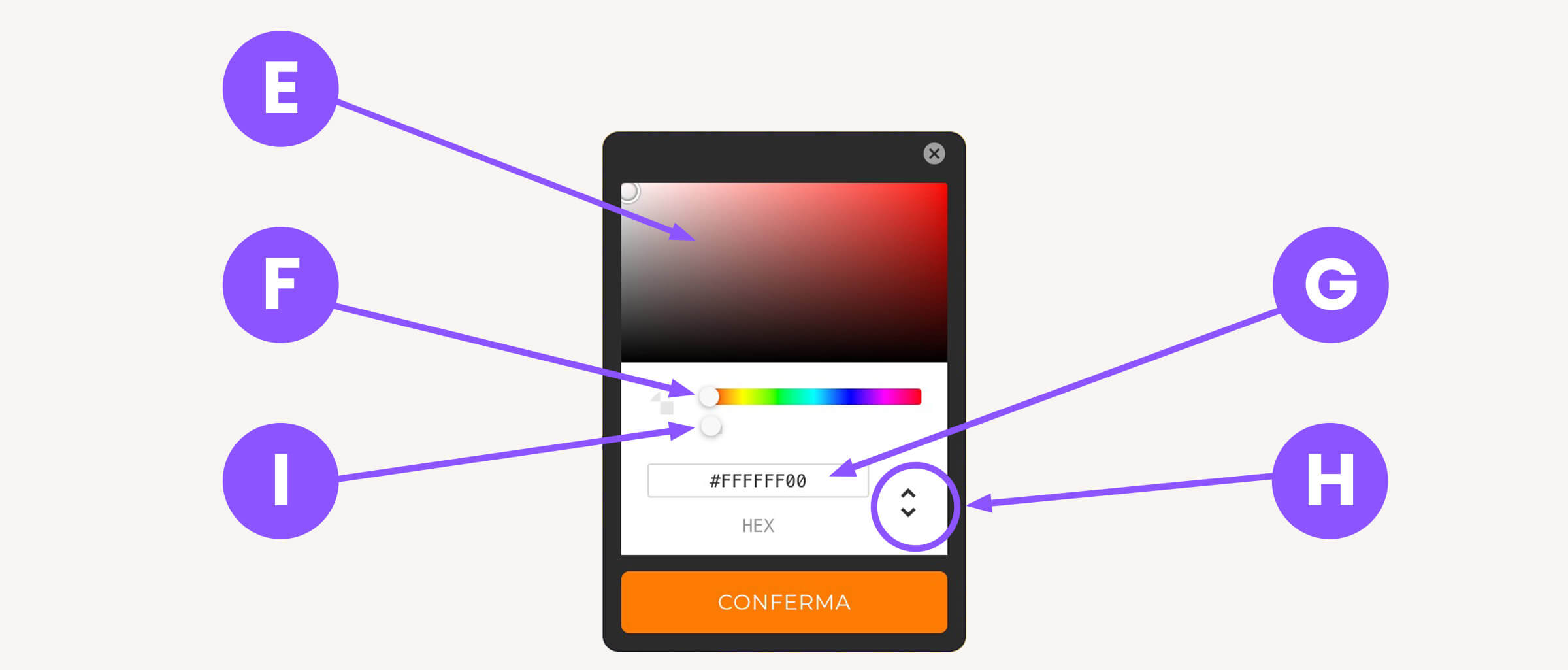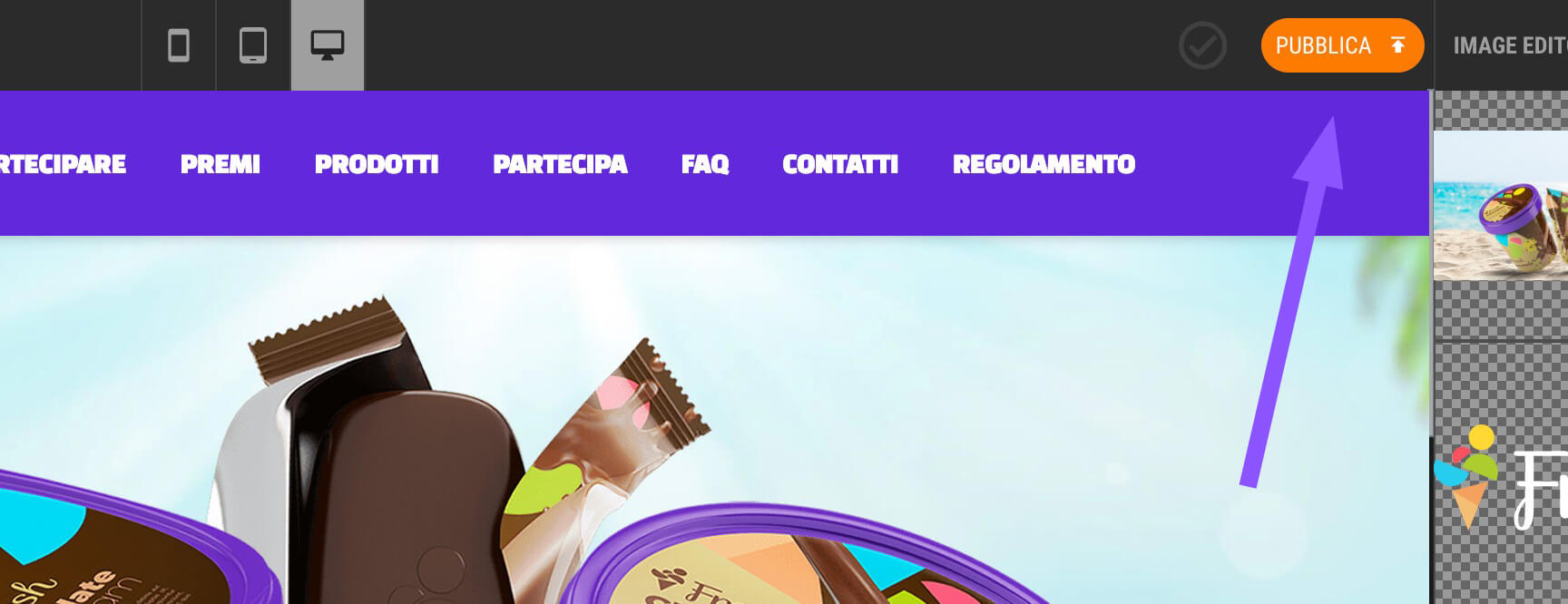Wikipedia →
manual →
Diseño del sitio →
Personaliza los coloresPersonaliza los colores
Es posible cambiar los colores de los distintos elementos de las páginas, como el color de fondo, el menú, los textos, los cuadros, la CTA, el pie de página y más.
Esta sección de la guía se basa en el editor actual,
¡pero tenemos noticias interesantes que compartir!
A partir de septiembre de 2024, 🚀 se lanzará el nuevo editor. Será más potente, más intuitivo y ofrecerá una experiencia única para crear sitios web verdaderamente excepcionales.
¡Estén atentos para más actualizaciones!
Al hacer clic enIcono de paleta en la columna de la izquierda UN Se abre la lista completa de colores utilizados en el sitio, dividida por grupos.
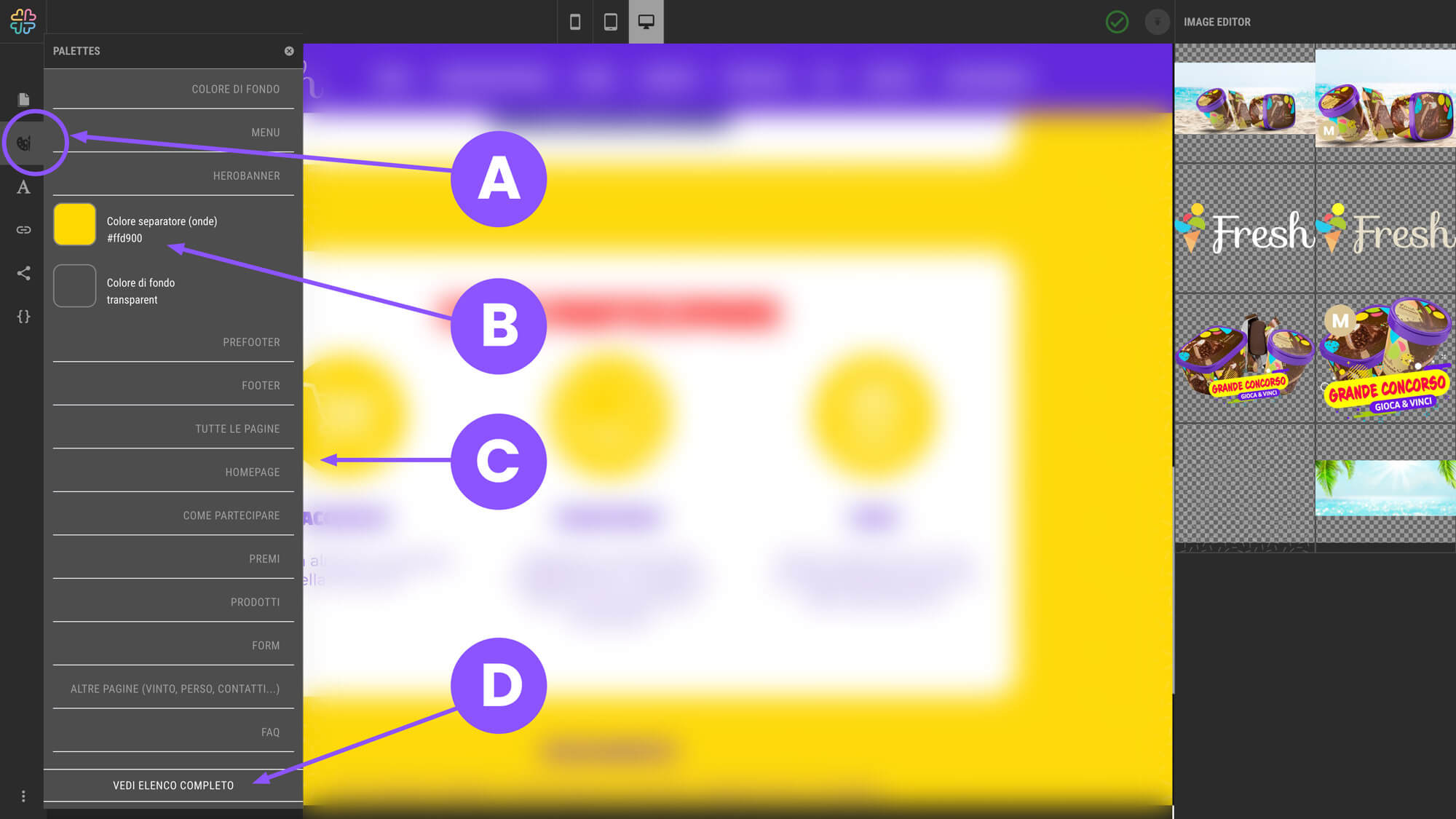
B Botón para cambiar el color individual Al hacer clic en el mosaico, se abre el Selector de color que te permite cambiar el color.
C Grupos de colores Al hacer clic en el nombre de un grupo, se abrirá la lista de colores utilizados.
D Al hacer clic en la inscripción se abren todos los grupos C , mostrando ellista completa de los colores utilizados en el sitio.
Haga clic en cualquier mosaico de color B Para abrir el Selector de color (selector de color) y, a continuación, proceda con los cambios.
Puede mover el cursor dentro de la ventana de color Y y usa el selector F para cambiar el tono o, para una elección más precisa, introduzca el valor hexadecimal (HEX) directamente en el campo de entrada G.
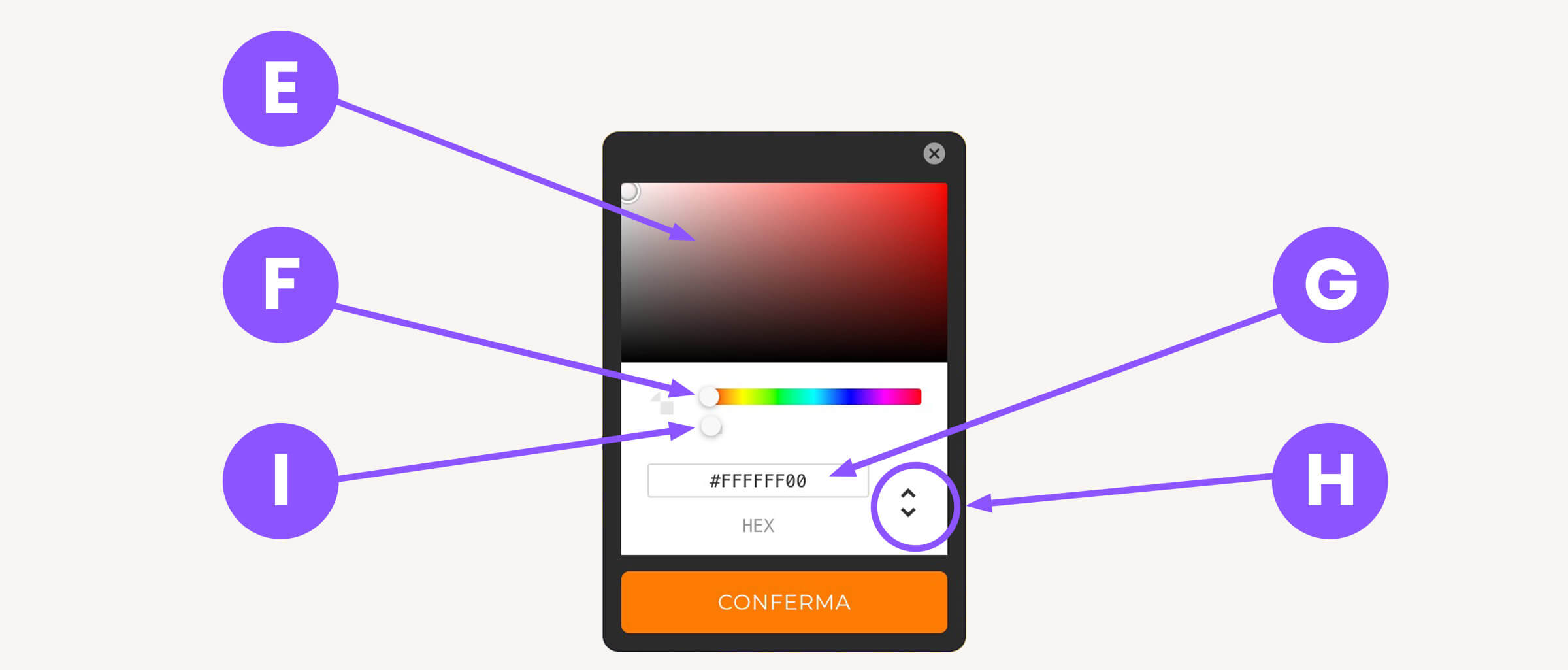
Al hacer clic en el botón
H Es posible cambiar el método de color:
➜ HEXÁGONO (predeterminado)
descubre más➜ RGB descubre más➜ HSL descubre más
Si quieres hacer que un elemento sea transparente, solo tienes que usar el selector YO
❗ Después de realizar los cambios, haga clic en el botón «Publicar» para guardar.